10 modi per risparmiare tempo con l'automazione WooCommerce
Pubblicato: 2016-02-01Come proprietario di un negozio eCommerce, sei occupato. E non "Ho molto nel mio piatto" impegnato, di solito è più come "la mia giornata è piena fino all'orlo e se ho un altro compito sono abbastanza sicuro che urlerò" occupato.
Quindi tutto ciò che promette di farti risparmiare tempo ti salva la vita. Dai un nome e lo proverai almeno una volta. Ma alcuni di questi risparmi di tempo promessi finiscono per aggiungere più tempo, dal momento che c'è una curva di apprendimento, quindi potresti essere un po' scettico.
Bene, sei fortunato. L'automazione è un modo per risparmiare tempo migliorando il flusso di dati da e verso il tuo negozio e ha una curva di apprendimento minima . Con l'automazione, puoi fare qualsiasi cosa, dall'esportazione dei dati alle liste di posta elettronica per avvisare i clienti in situazioni specifiche... e dovrai impostare i processi una sola volta.
Sembra interessante? Voglio sapere di più? Continua a leggere per ottenere i dettagli su dieci automazioni che valgono la pena provare per il tuo negozio basato su WooCommerce.
Una breve guida all'automazione: cosa, come e perché
Quando parliamo di automazione per il tuo negozio online, ciò di cui stiamo veramente parlando è un flusso automatico di dati da o verso il tuo negozio che viene attivato da eventi specifici.
Potresti già utilizzare l'automazione senza rendertene conto. Se ricevi notifiche e-mail quando arriva un nuovo ordine, si tratta in realtà di una forma di automazione.
Tuttavia, le notifiche e-mail sono un'automazione di base che non ti fa necessariamente risparmiare tempo. Le idee di automazione che ti presenteremo in questo post sono progettate specificamente per ridurre la quantità di spostamento manuale dei dati che devi eseguire .
Quindi, se stai attualmente copiando e incollando i dettagli del cliente in un foglio Google o trascorrendo ore a creare fatture manualmente, questo è il genere di cose che vogliamo fermare. Come mai? Perché è meglio spendere il tuo tempo altrove , facendo cose come il marketing.
Diamo un'occhiata ad alcune idee di automazione per iniziare.
Sposta i clienti interessati in una mailing list
L'e-mail è uno dei primi metodi di marketing consigliati ai nuovi proprietari di negozi e per una buona ragione: il ritorno sull'investimento è generalmente elevato, così come il coinvolgimento con i tuoi messaggi.
Ecco un po' di automazione che può farti risparmiare tempo se sei preoccupato di dover gestire manualmente tutti gli abbonati interessati.
1. Iscrivi i clienti a un elenco MailChimp dopo che il checkout è stato completato
MailChimp è una delle piattaforme di email marketing più facili da imparare ed è quella che consigliamo spesso ai nuovi proprietari di negozi che cercano un modo rapido per comporre, modificare e inviare messaggi a clienti o gruppi mirati.
Mentre stai configurando il tuo negozio WooCommerce per lavorare con le tue campagne MailChimp, probabilmente sarai felice di apprendere che l'estensione di abbonamento alla newsletter può automatizzare le cose per te.
Questa estensione passerà automaticamente gli indirizzi e-mail degli acquirenti che mostrano interesse per le tue e-mail in un elenco MailChimp specifico . Non è necessario esportare e importare abbonati.
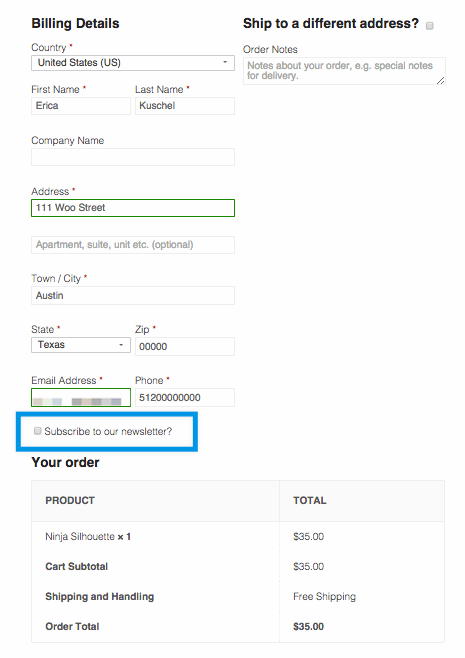
Puoi inserire un invito all'azione in abbonamento in qualsiasi area con widget, ma il più grande successo deriva dall'aggiunta di una casella "iscriviti alle nostre e-mail" preselezionata al momento del pagamento. Per ulteriori dettagli tecnici sulla configurazione, dai un'occhiata ai documenti.
Acquista l'estensione per l'abbonamento alla newsletter
Mantieni gli ordini in movimento e i clienti aggiornati
Alcuni dei maggiori tempi di perdita coinvolti nella gestione di un negozio sono le attività di gestione degli ordini. Gestire lo stato degli ordini, i numeri di tracciamento, ciò che i clienti sanno e ricevono via e-mail... è tutto dispendioso in termini di tempo e talvolta complicato.
Non più: puoi automatizzare tutto questo in modo che i clienti rimangano aggiornati ma guadagni tempo prezioso. Ecco tre cose da provare.
2. Stampa le etichette di spedizione e invia i numeri di tracciabilità con un clic
L'integrazione di ShipStation per WooCommerce è un campione di automazione. Questa estensione non automatizza solo una parte del processo di spedizione, ma automatizza più .
Con ShipStation, un solo clic ti dà automaticamente :
- Ordini sincronizzati in ShipStation
- Etichette di spedizione create e stampate per i tuoi ordini WooCommerce
- Tutti gli ordini contrassegnati come completati
- Numeri di tracciamento generati e rispediti al tuo negozio
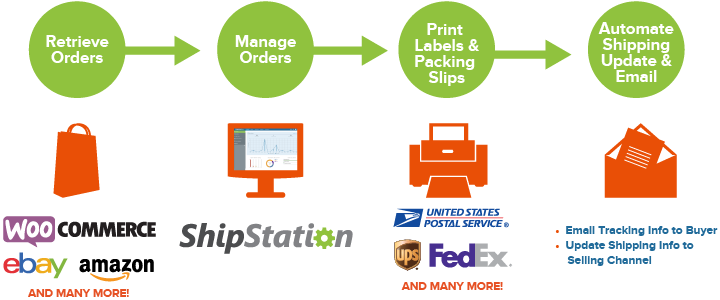
Con questa estensione e un piano mensile, sarai pronto per ricevere gli ordini spediti in modo rapido e accurato, e tutto senza perdere ore a inserire manualmente i dati oa capire come ottenere le etichette giuste .
Acquista l'estensione ShipStation
3. Esporta i dati dell'ordine in XML e caricali sul tuo FTP
Alcune integrazioni, applicazioni e servizi di evasione ordini di terze parti richiedono che i tuoi ordini vengano trasmessi loro in formato file XML. Altri chiedono questo file e richiedono anche che venga consegnato tramite FTP. Potresti essere tentato di fare tutto questo manualmente, ma è una seccatura .
La Customer/Order XML Export Suite è una piccola estensione utile progettata per fare proprio questo, e anche per farlo in modo efficiente e pratico. I file XML dei tuoi ordini vengono creati tutte le volte che vuoi e possono essere caricati sul tuo FTP (o anche inviati via e-mail o HTTP POST, se preferisci).
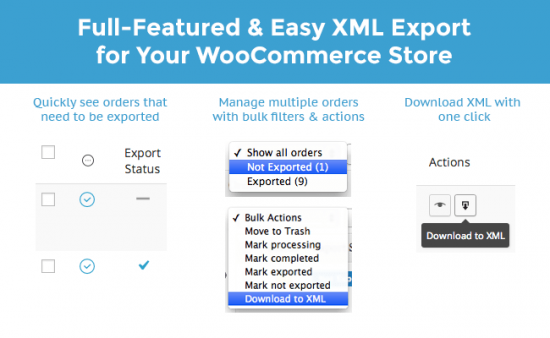
Acquista la suite di esportazione XML cliente/ordine
4. Crea e allega fatture PDF per ordinare e-mail
Alcuni negozi non lo incontreranno mai, ma per altri è comune: la necessità di fatture PDF.
Se i tuoi clienti richiedono spesso fatture per rimborsi, spese o altri scopi commerciali, la generazione manuale di PDF può essere fastidiosa. Non piu! PDF Fatture è una semplice piccola estensione che crea e allega automaticamente le fatture alle ricevute degli ordini .
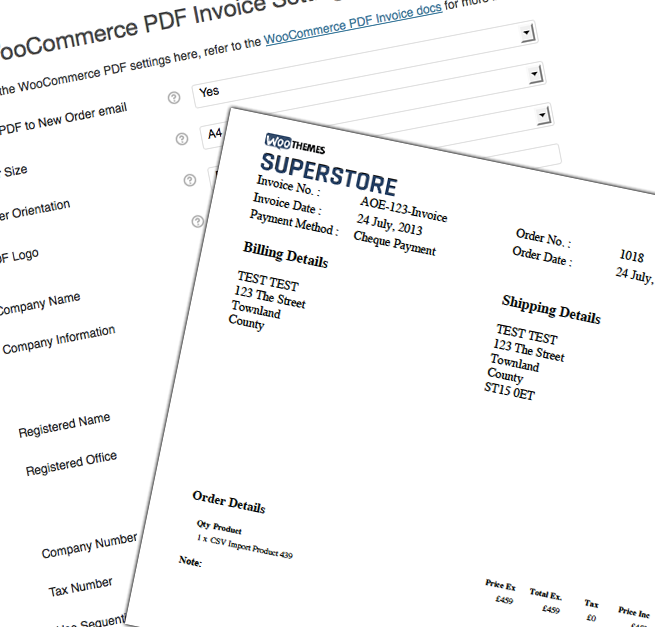
Usare l'estensione è un gioco da ragazzi: installalo, scegli i campi del modulo che desideri e lascia che faccia il suo lavoro. Corteggiare!
Acquista l'estensione fatture PDF
Usa Zapier per spostare i dati da WooCommerce quasi ovunque, istantaneamente
Stai iniziando a capire i vantaggi dell'automazione? Fantastico. Facciamo un salto in avanti e diamo un'occhiata ad alcune nuove possibilità, a cominciare dalle centinaia di integrazioni offerte da Zapier.
Zapier è un servizio che permette di connettere tra loro più applicazioni di terze parti, creando “zap” che automatizzano il flusso di dati da un servizio all'altro , o anche oltre quello all'altro e all'altro. Questa GIF dovrebbe spiegare tutto:
Con l'integrazione WooCommerce per Zapier, puoi attivare zap in base a quattro eventi specifici:
- Nuovi ordini ricevuti
- Lo stato dell'ordine cambia
- Aggiunte di elementi pubblicitari
- Iscrizione nuovo cliente
Suona come un sacco di possibilità, giusto? In effetti: ci sono molti zap prefabbricati per WooCommerce disponibili da provare, oppure puoi crearne uno in base alle tue esigenze .
Puoi immergerti ed esplorare se lo desideri, ma per ora iniziamo con alcune idee.
Acquista l'estensione Zapier per WooCommerce
5. Crea una carta in Trello quando arriva un nuovo ordine
Trello è uno strumento di gestione dei progetti che noi di Woo troviamo molto utile: lo usiamo abbastanza spesso per tenere traccia delle prossime versioni, degli aggiornamenti e persino di ciò che stiamo scrivendo proprio su questo blog.

Un modo che potresti considerare di utilizzarlo è per la gestione degli ordini, soprattutto se ricevi regolarmente ordini che richiedono qualsiasi tipo di manutenzione, personalizzazione o azione aggiuntiva da parte tua o del tuo team . Trello può aiutarti a tenere traccia di questi ordini, di ciò che è stato fatto e di ciò che deve ancora essere fatto.
Con questa ricetta Zapier, come troverai di seguito collegata, puoi creare automaticamente una carta in Trello quando viene creato un nuovo ordine in WooCommerce. Questa carta può quindi essere gestita da te mentre gestisci l'ordine nella vita reale.
6. Quando lo stato di un ordine cambia, aggiungi un messaggio a Slack e crea la fattura corretta in FreshBooks
Fino a poco tempo, Zapier ha eccelso nel darti la possibilità di spostare automaticamente i dati da una posizione all'altra. Ma ora puoi creare zap in più passaggi, spostare i dati in più posizioni o persino eseguire passaggi come ricerche in un numero illimitato di applicazioni.
Questo crea possibilità quasi illimitate per i proprietari di negozi WooCommerce.
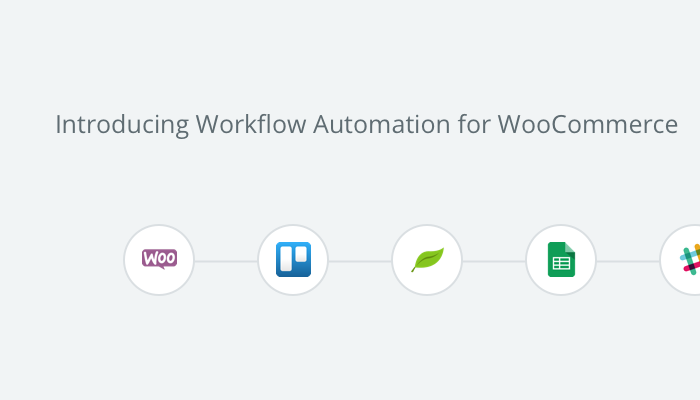
Ecco un esempio del mondo reale che potresti voler usare. Supponiamo che tu tenga traccia di tutta la fatturazione per la tua attività basata sulle prenotazioni in FreshBooks. Quindi, quando ricevi una nuova prenotazione online, desideri creare una fattura, in modo da averne una per i tuoi clienti prenotati online e offline.
Potresti anche voler aggiungere un messaggio Slack a seconda dello stato di quella prenotazione. Forse un membro del tuo team responsabile delle prenotazioni di azioni ha il testo "nuovo ordine" come attivatore di evidenziazione in Slack. Forse ancora un altro ha "ordine confermato" come fattore scatenante.
Puoi impostare un'unica ricetta Zapier per automatizzare sia la creazione della fattura che i messaggi in Slack. Questo risolve sia i record di fatturazione che le cose da fare del personale in un colpo solo.
7. Quando lo stato di un ordine cambia in completato, invia una richiesta di "grazie" a Thankster
Ecco un'idea divertente che potresti non aver pensato possibile fino a quando non hai imparato l'automazione.
Con uno zap, puoi inviare automaticamente una richiesta per un biglietto di ringraziamento scritto a mano da inviare al tuo cliente . Questo verrà impostato per essere eseguito quando lo stato di un ordine cambia in "completato".
Questa ricetta si basa sui biglietti di ringraziamento di Thankster, un servizio che ti consente di creare biglietti di ringraziamento personali e belli che vengono spediti direttamente ai clienti.
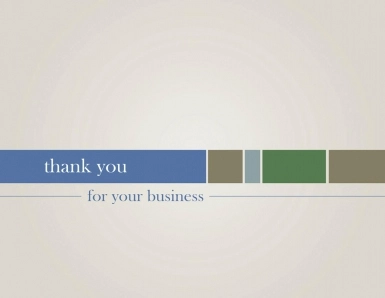
Se hai un'attività che sta guadagnando slancio o richiede un po' di "grazie" in più, questo può essere un ottimo modo per mostrare apprezzamento e assicurarti una ripetizione dell'attività.
8. Quando viene effettuato un ordine, trova o aggiungi le informazioni del cliente in Fogli Google e FreshBooks
Un'altra nuova funzionalità di Zapier: le ricerche. Zapier ora può cercare i dati in posizioni specifiche e spostarli in altri , il tutto dalla stessa ricetta di zap.
Ecco un esempio che potresti voler provare. Supponiamo che tu conservi un registro dei tuoi clienti in FreshBooks a fini di fatturazione, nonché un elenco di tutti i clienti abituali in Fogli Google. Quindi, quando viene effettuato un nuovo ordine WooCommerce, vorresti:
- Prendi le informazioni di quel cliente
- Verifica se esiste in FreshBooks e, in caso contrario, aggiungili come nuovo client
- Verifica se esistono nel tuo foglio Google specifico e, in caso contrario, aggiungi una nuova riga
Potrebbe sembrare super complicato, ma non lo è. Puoi utilizzare le automazioni per cercare i dati esistenti e agire in base a ciò che è stato trovato . Prova questo zap e lo vedrai di persona!
9. Quando viene effettuato un ordine, aggiungi un messaggio Basecamp e un contratto HelloSign
Ecco un ultimo zap da considerare se lavori su progetti freelance o legali che richiedono contratti. Questo potrebbe potenzialmente farti risparmiare un sacco di tempo per la configurazione.
Supponiamo che tu vendi pacchetti per la progettazione di loghi online e desideri garantire il pagamento e raccogliere i dettagli dai tuoi clienti in anticipo, ma devi ottenere un contratto firmato prima di iniziare il tuo lavoro. Puoi impostare uno zap per creare un messaggio in Basecamp con tutti i dettagli dell'ordine e anche creare istantaneamente un contratto HelloSign pronto per essere firmato.
Ora chiedi al tuo cliente di firmare quel contratto, mettersi al lavoro e mantenere il thread Basecamp aggiornato mentre procedi. Non è necessario creare nulla manualmente. (Tranne il logo che stai disegnando, ovviamente.)
Segui i tuoi clienti
Qualcosa da tenere a mente quando vendi online: quando un cliente effettua un ordine con te, in realtà non è la fine del processo. In effetti, se sei intelligente, è solo l'inizio del loro viaggio con te come marchio.
Questa automazione finale ti consente di creare e inviare e-mail ai clienti dopo l'acquisto, sia che tu voglia richiedere recensioni o semplicemente chiedere come hanno apprezzato il loro prodotto.
10. Crea e-mail personalizzate, altamente filtrate e attivate automaticamente
Follow Ups è un'estensione incredibilmente potente che consente ai proprietari di negozi WooCommerce di creare e-mail post-acquisto che possono essere inviate a tutti i clienti, o anche solo a uno, automaticamente .
Con Follow Up, puoi creare messaggi e-mail che vengono inviati automaticamente ai tuoi clienti in base a criteri specifici. Ciò potrebbe significare creare un'e-mail post-acquisto che chiede semplicemente "va tutto bene?" Oppure potrebbe significare filtrare solo i clienti di posta elettronica che hanno acquistato uno o più articoli specifici in un intervallo di tempo specifico per offrire uno sconto solo a loro.
L'estensione non è solo potente, è un risparmio di tempo. Se hai mai pensato di fare il check-in con i tuoi clienti, questo è tutto ciò di cui hai bisogno. Scrivi quei messaggi una volta, imposta i criteri e il gioco è fatto .
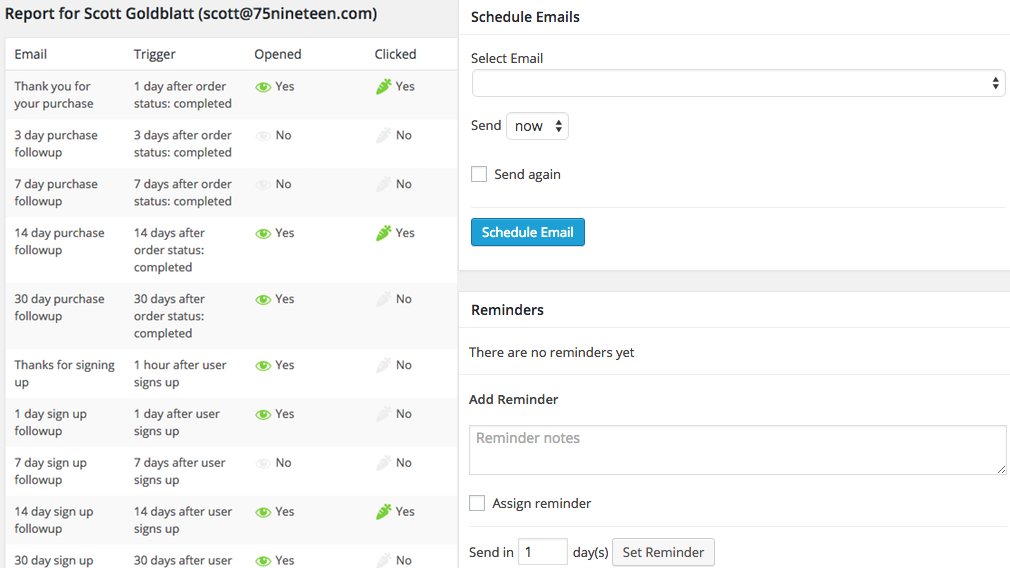
Acquista l'estensione di follow-up
11. Gestire meglio le relazioni personali con i clienti
HubSpot CRM aiuta a migliorare le relazioni con i clienti in diversi modi. Innanzitutto, puoi aumentare il valore medio di ogni contatto inviando e-mail e indirizzando gli annunci sui social media in base ad attributi specifici come i prodotti acquistati o visualizzati in precedenza. È più probabile che i clienti rispondano se la tua offerta è molto rilevante per loro. Ottieni risultati migliori e riduci al minimo gli sprechi padroneggiando la personalizzazione.
Ma puoi anche vedere l'intera storia della tua relazione in un unico punto. Quindi, se hai un lungo processo di vendita, HubSpot può aiutarti a tenere traccia dello stato delle relazioni e tenere note importanti affinché i tuoi rappresentanti di vendita possano fare riferimento a ciascun cliente.
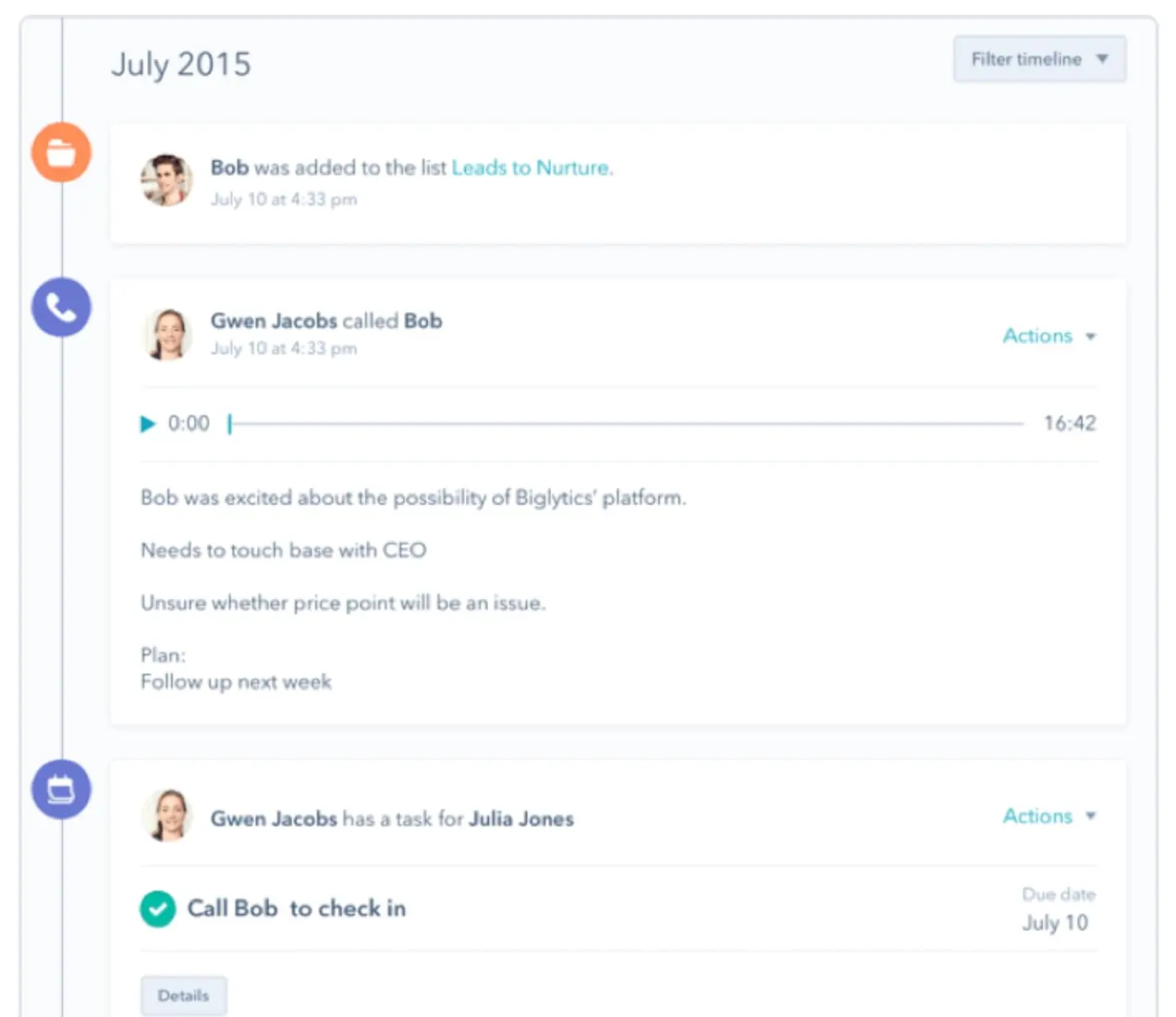
L'aggiunta dell'automazione al tuo negozio WooCommerce può farti risparmiare un sacco di tempo
Il tempo è un bene prezioso per i negozianti. A volte sembra che tu non ne abbia mai abbastanza.
Trovando e implementando l'automazione nel tuo negozio WooCommerce, puoi eliminare più attività piccole ma che richiedono tempo dalla tua giornata , dandoti la libertà di concentrarti maggiormente sulle attività che aiutano i tuoi profitti. Sarai anche in grado di creare sistemi che spostano automaticamente i dati o aiutano i membri del team, indipendentemente dalle tue esigenze.
Ci auguriamo che questa introduzione al mondo dell'automazione ti sia piaciuta. Hai qualche domanda per noi? Lasciateli nei commenti qui sotto e saremo lieti di rispondervi.
